Trackpad is een aanraakgevoelig interface-oppervlak waarmee gebruikers uw computer / laptop kunnen manipuleren en ermee kunnen communiceren via vingergebaren. TrackPad biedt een handige manier om verschillende bewerkingen uit te voeren, net als het bewegen van de muis.
U kunt echter zien dat veel gebruikers hebben geklaagd over de Trackpad werkt niet Mac kwestie op internet. Staat u voor dezelfde situatie?
U bent op de juiste plek als uw Apple Trackpad drie vingers slepen, twee vingers scrollen of andere gebaren niet normaal werken op Mac. Dit bericht laat je 4 eenvoudige tips zien om je te helpen het Mac-trackpad weer normaal te krijgen. Wanneer uw Mac-touchpad, Apple Bluetooth-trackpad of toetsenbord niet werkt, kunt u onderstaande oplossingen proberen om het probleem op te lossen.
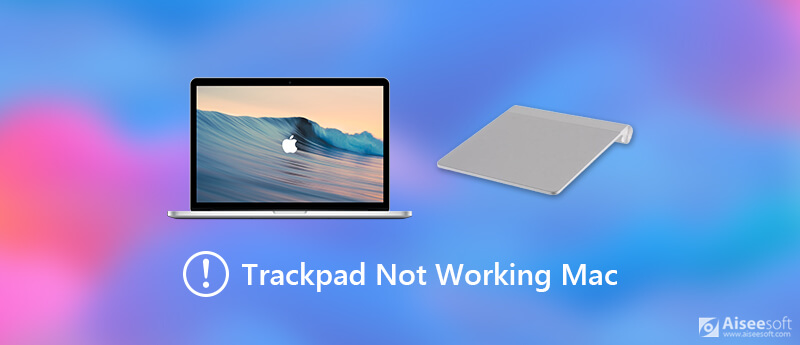
Wanneer Bluetooth Trackpad niet goed werkt op uw Macbook of iMac, kunt u eerst proberen een basisstart uit te voeren om het probleem op te lossen. Na het herstarten keert je Mac terug naar een normale toestand en maakt hij via Bluetooth opnieuw verbinding met het Apple Trackpad.
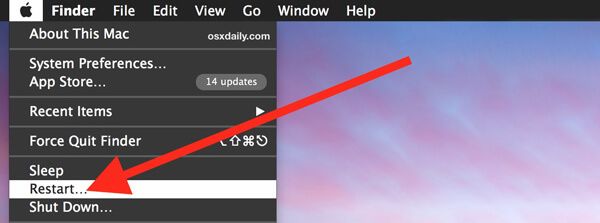
U kunt de normale manier kiezen om uw Mac-computer opnieuw op te starten. Blijf op de drukken Power knop en kies vervolgens de Herstart optie wanneer er een pop-up dialoogvenster is. Of u kunt op de klikken Apple menu in de linkerbovenhoek van het scherm en kies Herstart optie in de vervolgkeuzelijst. Controleren Mac wordt niet afgesloten kwestie hier.
Of het Apple Bluetooth Trackpad of touchpad niet werkt op je Mac, je kunt ervoor kiezen om de instellingen te resetten om het te repareren. De volgende gids laat u zien hoe u Systeemvoorkeuren kunt controleren en aanpassen.
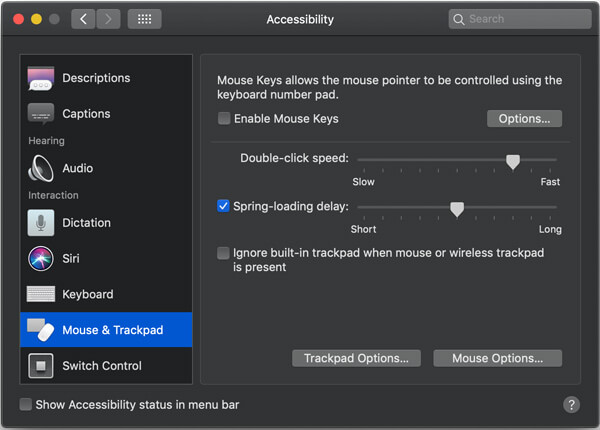
Veel caches en tijdelijke bestanden op je Mac kunnen er ook voor zorgen dat alle soorten bugs, inclusief het Mac Trackpad, niet werken. Dus als je Apple Trackpad niet werkt op Mac, kun je een aantal nutteloze bestanden en caches opschonen om ervoor te zorgen dat je Mac in goede staat verkeert. Hier raden we een krachtige aan Mac Cleaner zodat u uw Mac-opslag beter kunt beheren en in goede staat kunt houden.


Downloads
100% veilig. Geen advertenties.
Je moet weten dat, naast nieuwe functies, elke macOS-update altijd enkele bugs in de oude versie zal oplossen. Dus als het trackpad niet werkt op Mac, kunt u proberen de macOS bij te werken om het probleem op te lossen.
Om uw macOS bij te werken, kunt u naar de gaan System Preferences venster. U vindt de systeemvoorkeuren in de Apple drop-down menu. Dan klikken software bijwerken om te controleren of er een beschikbare macOS-update is.
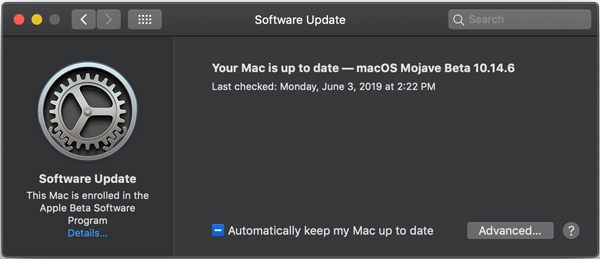
U kunt de klik Update nu knop start met het eenvoudig updaten van macOS. Nadat je een nieuwe macOS op je Mac hebt geïnstalleerd, kun je controleren of het touchpad of Bluetooth-trackpad normaal kan werken.
We hebben het vooral gehad over de Trackpad werkt niet mac kwestie. Als uw touchpad, trackpad of zelfs toetsenbord niet normaal werkt op uw Macbook, kunt u deze tips proberen om van dit probleem af te komen. Als je betere methoden hebt om te verhelpen dat de Mac Trackpad niet werkt, deel deze dan in het commentaargedeelte met andere lezers.
Mac-problemen oplossen
Fix Mac Touchpad / Trackpad werkt niet Fix AirPods maakt geen verbinding met MacBook Versnel zeer trage Wi-Fi internetverbinding
Mac Cleaner is een professionele Mac-beheertool om ongewenste bestanden, rommel, grote / oude bestanden te verwijderen, dubbele bestanden te verwijderen en de prestaties van je Mac te controleren.
100% veilig. Geen advertenties.